Jak wyeksportować lub wstawić szczegóły kontaktów do programu Word w programie Outlook?
Czy kiedykolwiek próbowałeś w jakimś celu wyeksportować szczegóły kontaktów programu Outlook do dokumentu programu Word? W tym artykule pokażemy dwie metody, aby to zrobić.
Eksportuj lub wstaw szczegóły kontaktów do programu Word za pomocą książki adresowej
Eksportuj lub wstaw szczegóły kontaktów do programu Word przez kopiowanie i wklejanie
- Automatyzuj wysyłanie e-maili za pomocą Auto CC / BCC, Auto Forward według zasad; wysłać Automatyczna odpowiedź (Poza biurem) bez konieczności korzystania z serwera wymiany...
- Otrzymuj przypomnienia takie jak Ostrzeżenie BCC podczas odpowiadania wszystkim, gdy jesteś na liście BCC, oraz Przypomnij o braku załączników za zapomniane załączniki...
- Popraw wydajność poczty e-mail dzięki Odpowiedz (wszystkim) z załącznikami, Automatyczne dodawanie pozdrowień lub daty i godziny do podpisu lub tematu, Odpowiedz na wiele e-maili...
- Usprawnij wysyłanie e-maili za pomocą Przypomnij sobie e-maile, Narzędzia załączników (Kompresuj wszystko, automatycznie zapisuj wszystko...), Usuń duplikaty, Szybki raport...
Eksportuj lub wstaw szczegóły kontaktów do programu Word za pomocą książki adresowej
Możesz wyeksportować szczegóły kontaktów programu Outlook do dokumentu programu Word przy użyciu książki adresowej w programie Word. Wykonaj następujące czynności.
1. Utwórz dokument Word, kliknij filet > Opcje otworzyć Opcje programu word okno.
2. w Opcje programu word okno, proszę:
2.1 Kliknij Pasek narzędzi szybkiego dostępu w lewym pasku;
2.2 Wybierz Polecenia, których nie ma na Wstążce z Wybierz polecenia z Lista rozwijana;
2.3 Wybierz Książka adresowa in pole poleceń;
2.4 Kliknij Dodaj przycisk.
2.5 Kliknij OK przycisk. Zobacz zrzut ekranu:
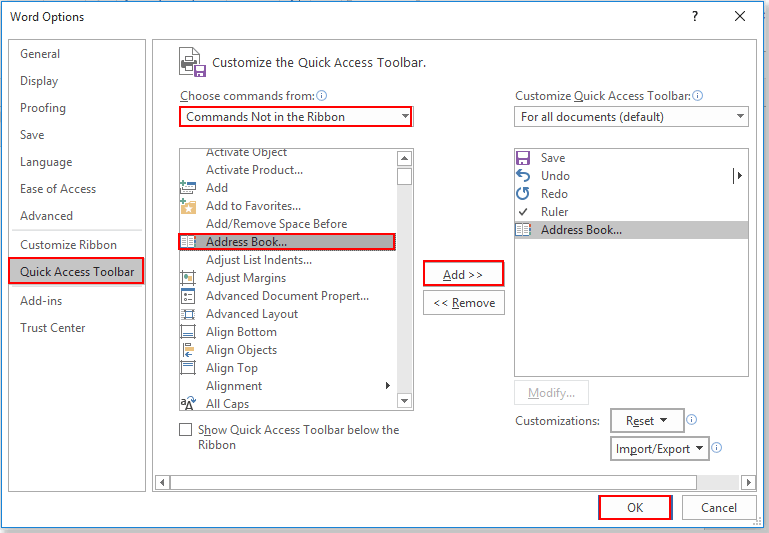
3. Teraz Książka adresowa zostanie dodany przycisk Pasek szybkiego dostępu. Kliknij, aby otworzyć Wybierz nazwę okno dialogowe.
4. w Wybierz nazwę W oknie dialogowym należy wybrać książkę adresową z pliku Książka adresowa rozwijanej listy, wybierz kontakt, do którego chcesz wyeksportować jego szczegóły na liście kontaktów, a następnie kliknij OK przycisk. Zobacz zrzut ekranu:
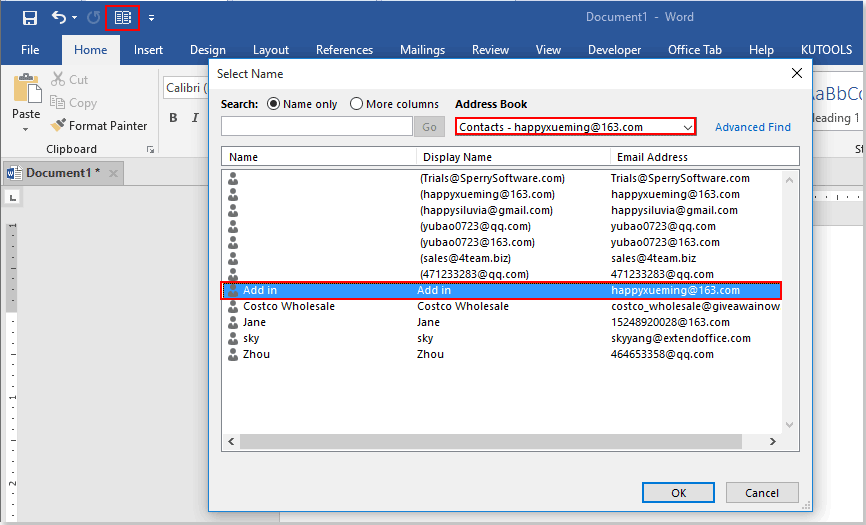
Następnie szczegóły wybranych kontaktów są eksportowane do dokumentu Word. Zobacz zrzut ekranu:
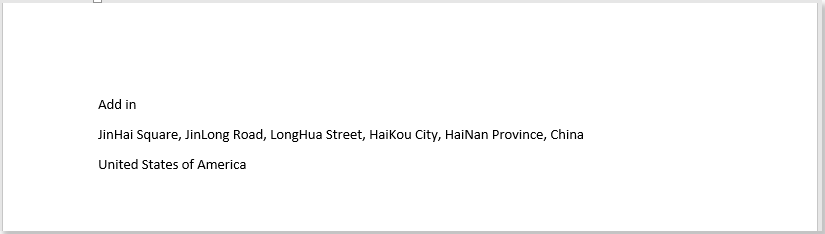
Note: Powyższe dane kontaktowe obejmują tylko „Imię Nazwisko","adres pocztowy"I"Kraj / Region".
Aby wyeksportować bardziej określone pola kontaktów do programu Word, wypróbuj następną metodę.
Eksportuj lub wstaw szczegóły kontaktów do programu Word przez kopiowanie i wklejanie
Możesz określić pola kontaktów do wyeksportowania do dokumentu Word. Wykonaj następujące czynności.
1. W programie Outlook przejdź do widoku Kontakty. Kliknij Zobacz i wysłuchaj > Zmień widok > Zarządzaj widokami. Zobacz zrzut ekranu:
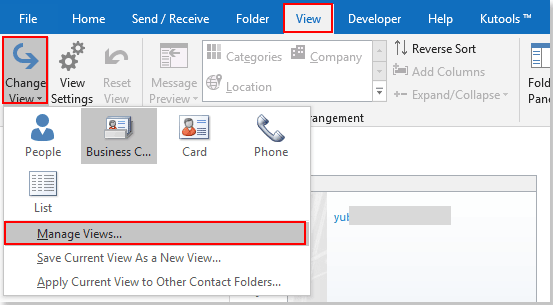
2. Kliknij Nowości przycisk w Zarządzaj wszystkimi widokami Okno dialogowe. A w Utwórz nowy widok w oknie dialogowym wprowadź nazwę nowego widoku w Nazwa nowego widoku pole, wybierz Karta Rodzaj widoku a następnie kliknij OK przycisk. Zobacz zrzut ekranu:
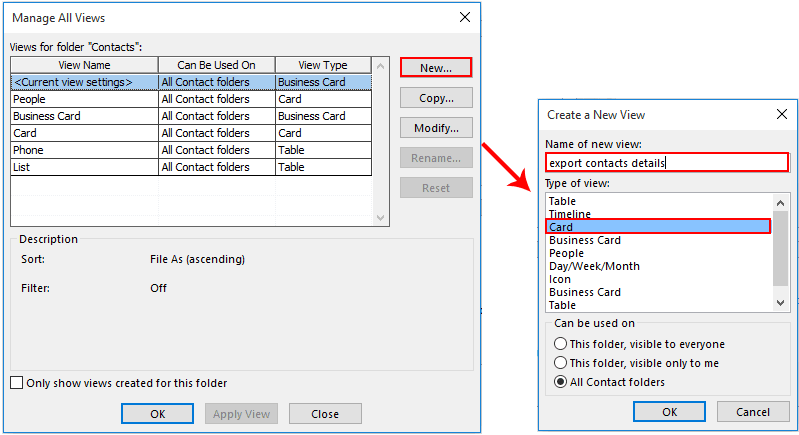
3. w Zaawansowane ustawienia widoku okno dialogowe, kliknij przycisk kolumny przycisk.
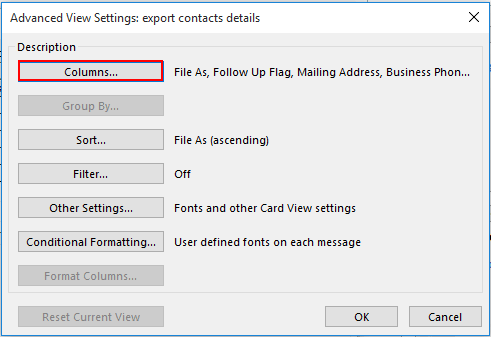
4. w Pokaż kolumny w oknie dialogowym, musisz dodać kolumny, które chcesz pokazać w dokumencie programu Word do prawego pola lub usunąć kolumny, których nie chcesz wyświetlać w dokumencie programu Word z prawego pola, a następnie kliknij OK przycisk. Zobacz zrzut ekranu:
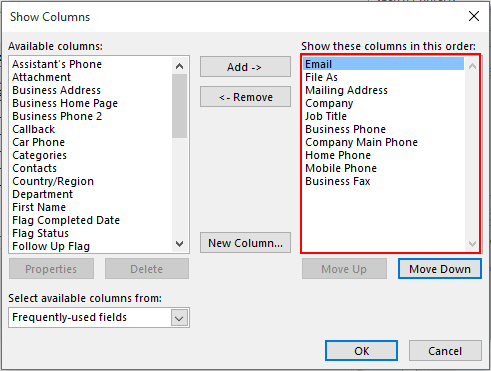
5. Kliknij OK po powrocie do poprzedniego okna dialogowego w celu zakończenia ustawień.
6. kliknij Zobacz i wysłuchaj > Zmień widoki kliknij nazwę widoku, który właśnie utworzyłeś, aby go otworzyć. Zobacz zrzut ekranu:
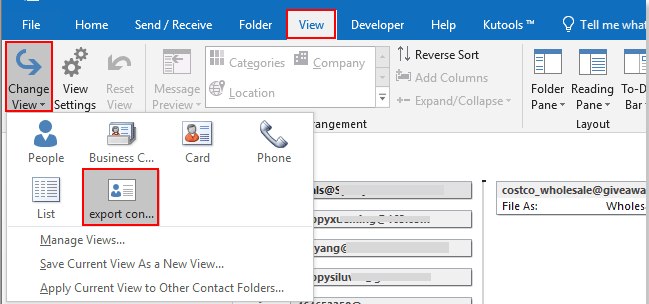
7. Kliknij prawym przyciskiem myszy kontakt, który chcesz wyeksportować do programu Word, i kliknij Skopiuj z menu kontekstowego.
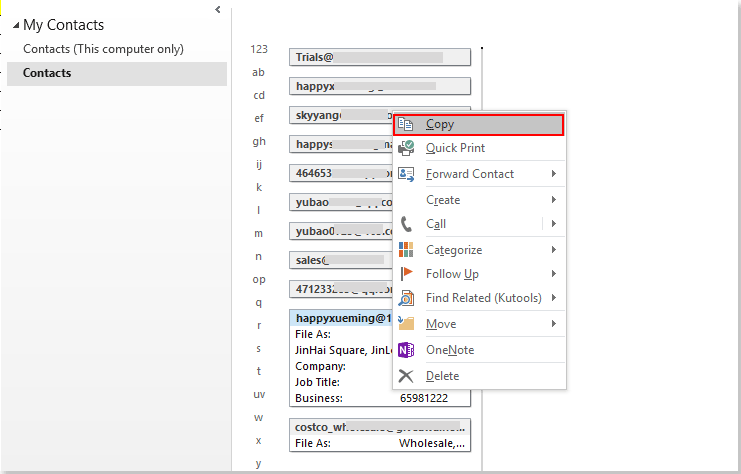
8. Otwórz dokument Word, kliknij prawym przyciskiem myszy miejsce, w którym chcesz zlokalizować szczegóły kontaktu, a następnie wybierz Zachowaj tylko tekst (T) z menu po kliknięciu prawym przyciskiem myszy. Zobacz zrzut ekranu:
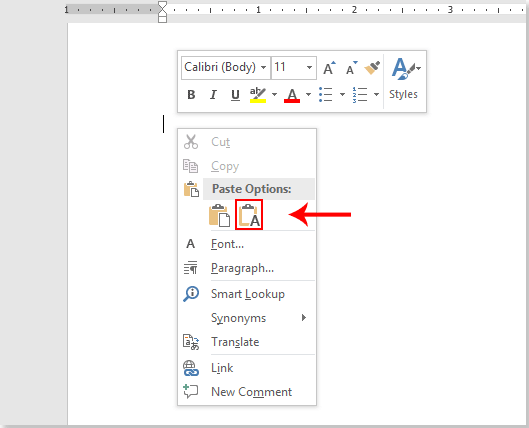
Następnie możesz zobaczyć dane kontaktowe w dokumencie programu Word, jak pokazano poniżej.
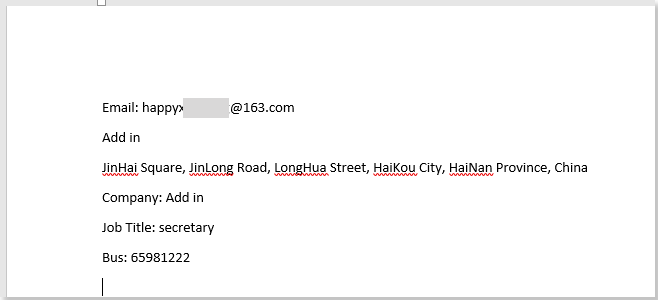
Podobne artykuły:
- Jak zaimportować pliki msg z systemu plików do folderu programu Outlook?
- Jak zapisać wiadomość e-mail w formacie obrazu (jpg / tiff) w programie Outlook?
- Jak zbiorczo zapisać wiele wybranych e-maili jako pliki MSG w Outlooku?
Najlepsze narzędzia biurowe
Kutools dla programu Outlook - Ponad 100 zaawansowanych funkcji, które usprawnią Twoje perspektywy
🤖 Asystent poczty AI: Natychmiastowe profesjonalne e-maile z magią AI — genialne odpowiedzi jednym kliknięciem, doskonały ton, biegła znajomość wielu języków. Zmień e-mailing bez wysiłku! ...
📧 Automatyzacja poczty e-mail: Poza biurem (dostępne dla POP i IMAP) / Zaplanuj wysyłanie wiadomości e-mail / Automatyczne CC/BCC według reguł podczas wysyłania wiadomości e-mail / Automatyczne przewijanie (Zasady zaawansowane) / Automatyczne dodawanie powitania / Automatycznie dziel wiadomości e-mail od wielu odbiorców na pojedyncze wiadomości ...
📨 Zarządzanie e-mail: Łatwe przywoływanie e-maili / Blokuj oszukańcze wiadomości e-mail według tematów i innych / Usuń zduplikowane wiadomości e-mail / Wiecej opcji / Konsoliduj foldery ...
📁 Załączniki Pro: Zapisz zbiorczo / Odłącz partię / Kompresuj wsadowo / Automatyczne zapisywanie / Automatyczne odłączanie / Automatyczna kompresja ...
🌟 Magia interfejsu: 😊Więcej ładnych i fajnych emotikonów / Zwiększ produktywność programu Outlook dzięki widokom na kartach / Zminimalizuj program Outlook zamiast go zamykać ...
>> Cuda jednym kliknięciem: Odpowiedz wszystkim, dodając przychodzące załączniki / E-maile chroniące przed phishingiem / 🕘Pokaż strefę czasową nadawcy ...
👩🏼🤝👩🏻 Kontakty i kalendarz: Grupowe dodawanie kontaktów z wybranych e-maili / Podziel grupę kontaktów na pojedyncze grupy / Usuń przypomnienia o urodzinach ...
O Cechy 100 Poczekaj na eksplorację! Kliknij tutaj, aby dowiedzieć się więcej.

